在Terraform Explorer中使用Terraform
本文以创建一个专有网络VPC为例,为您介绍如何在Terraform Explorer中使用Terraform。
Terraform Explorer是阿里云基于Terraform开源版提供的一款在线调试Terraform配置文件的工具。其旨在简化开发者编写Terraform配置文件和操作Terraform的流程,帮助开发者降低使用Terraform的门槛。借助Terraform Explorer,开发者可以通过填写表单的方式实现Terraform配置文件的自动生成和转换,并通过简单的按钮操作来实现Terraform的在线运行。更多关于Terraform Explorer的介绍,请参见Terraform Explorer 介绍。
Terraform Explorer支持通过自定义参数创建资源以及使用示例模板快速创建资源两种方式,您可以根据实际情况选择其中任一方式进行资源创建。
自定义参数创建资源
如需根据实际情况创建阿里云资源,您可以根据具体需求自定义参数以创建资源。
登录Terraform Explorer,选择产品和资源类型,根据资源文档的介绍输入参数,单击发起调试。
创建VPC所需参数,更多参数信息请参见alicloud_vpc。
参数名称
参数描述
示例值
vpc_name
VPC的名称。
tf-test-vpc
cidr_block
VPC的私网网段。
192.168.0.0/16
description
VPC的描述信息。
The VPC was created using Terraform.
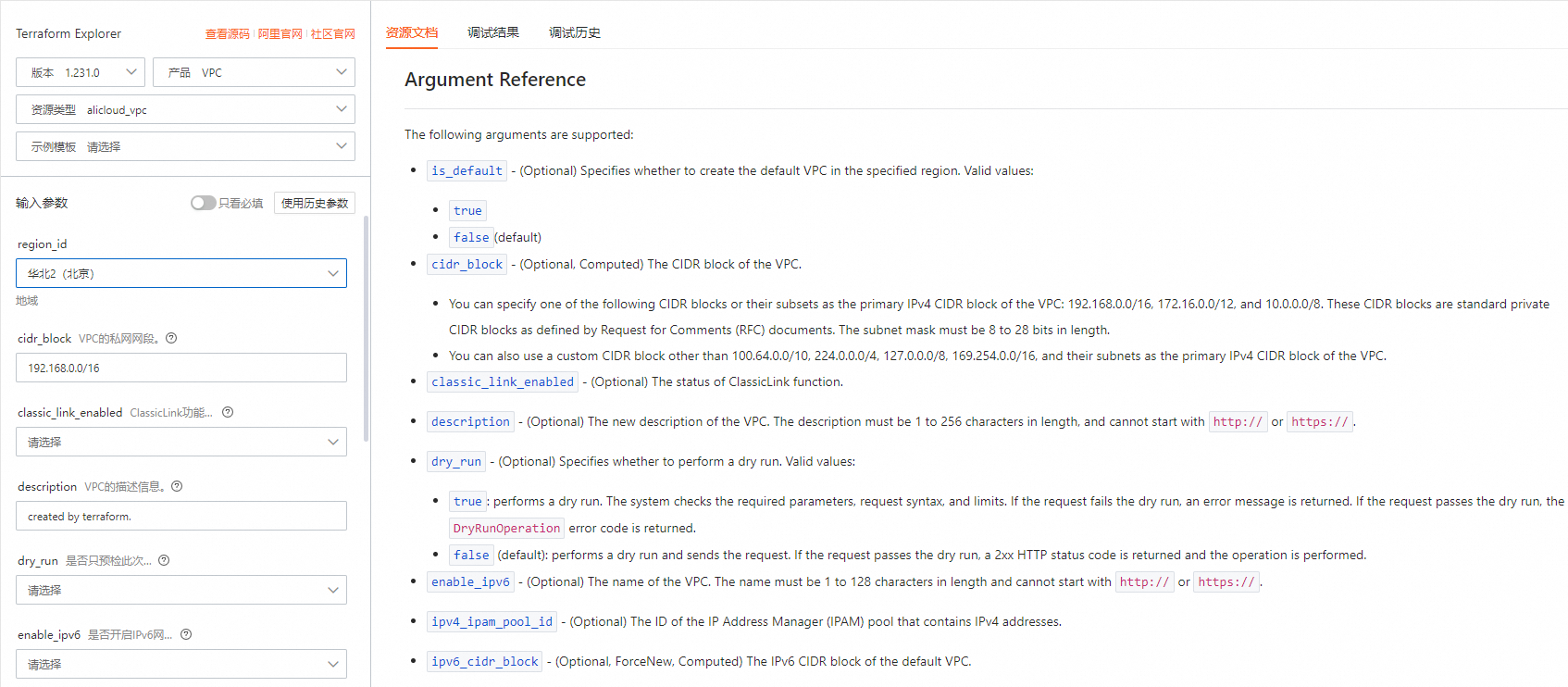
在模板详情页签可以查看输入的参数,确认无误之后单击预览,查看Terraform生成的执行计划。
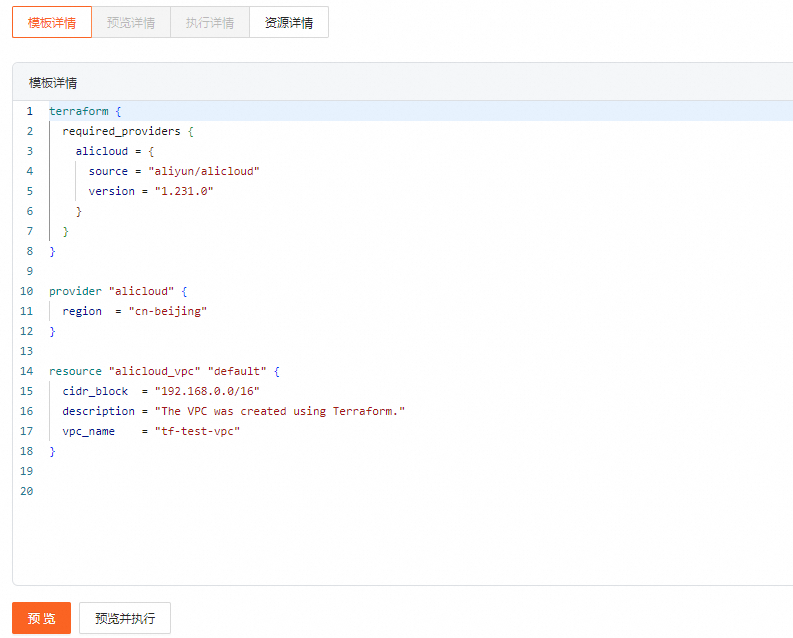
在预览详情页签,您可以查看待创建资源的详细信息。确认无误之后单击执行,查看Terraform执行结果。
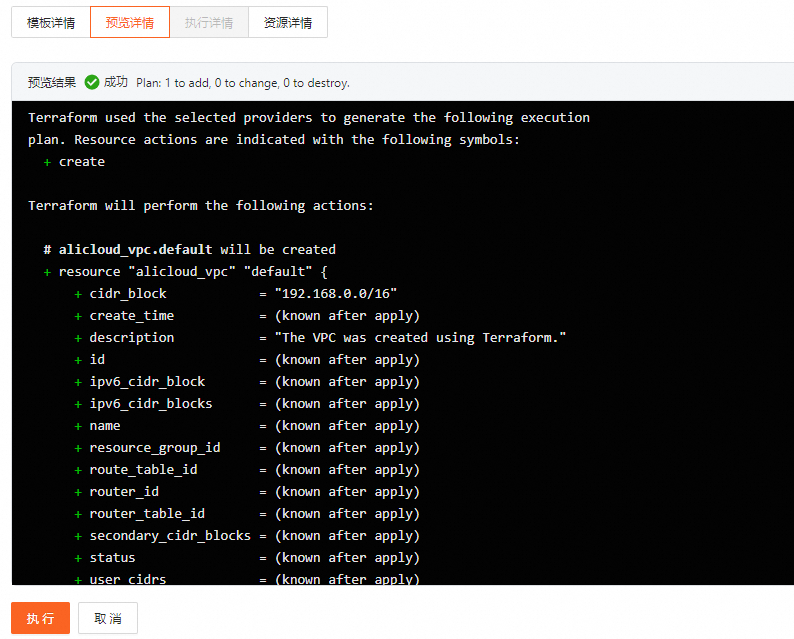
在执行详情页签,您可以查看执行结果。若执行成功会提示“Apply complete! Resources: 1 added, 0 changed, 0 destroyed.”。若执行失败,请根据提示信息修改参数后保存并继续调试。
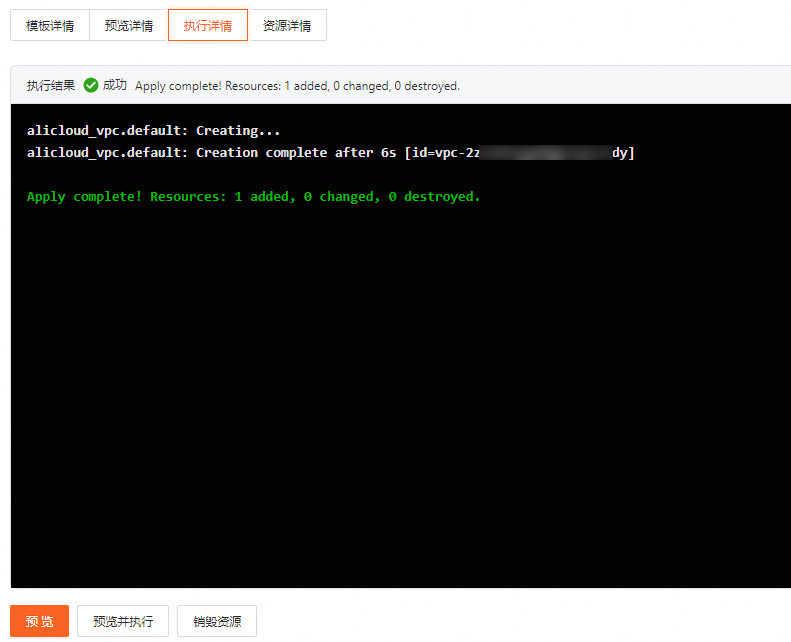
您可以在资源详情页签查看已成功创建的资源信息。
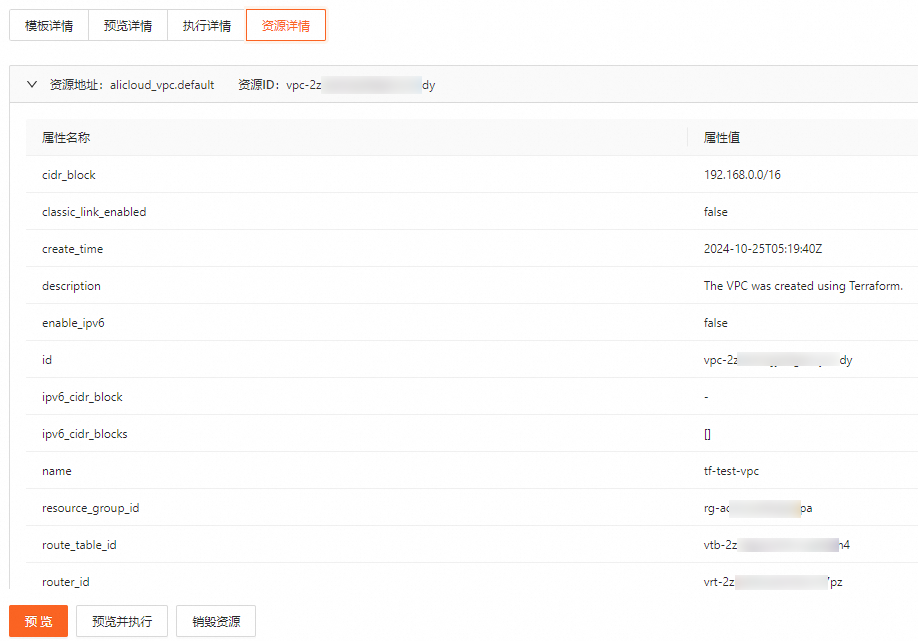
若您希望修改已创建的资源信息,可以调整相关参数,然后点击保存并继续调试,再重复步骤2、步骤3和步骤4。待执行完成后,您可以在执行详情页签中查看执行结果。如果执行成功,将提示“Apply complete! Resources: 0 added, 1 changed, 0 destroyed.”;若执行失败,请根据提示调整参数后保存并继续调试。
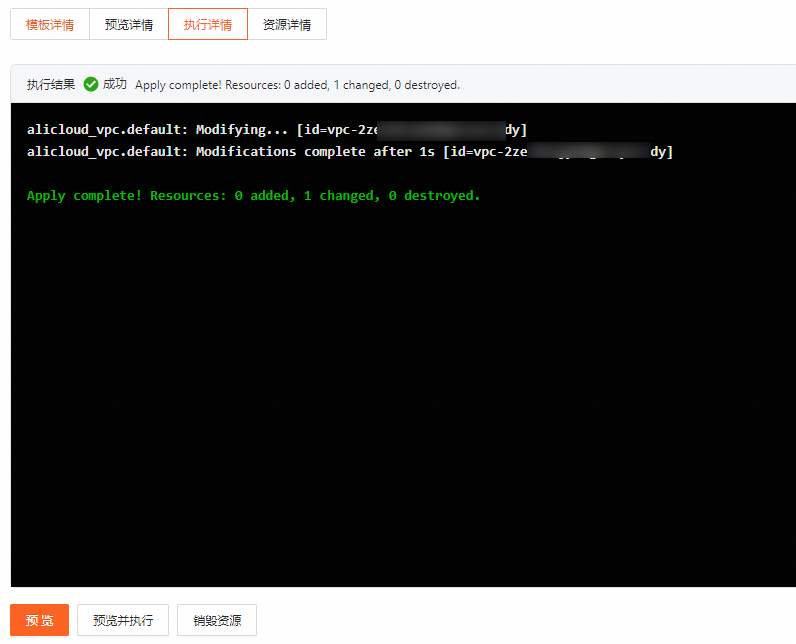
若您希望释放已创建的资源,在执行详情页签单击销毁资源,然后在预览详情页签单击执行释放资源。
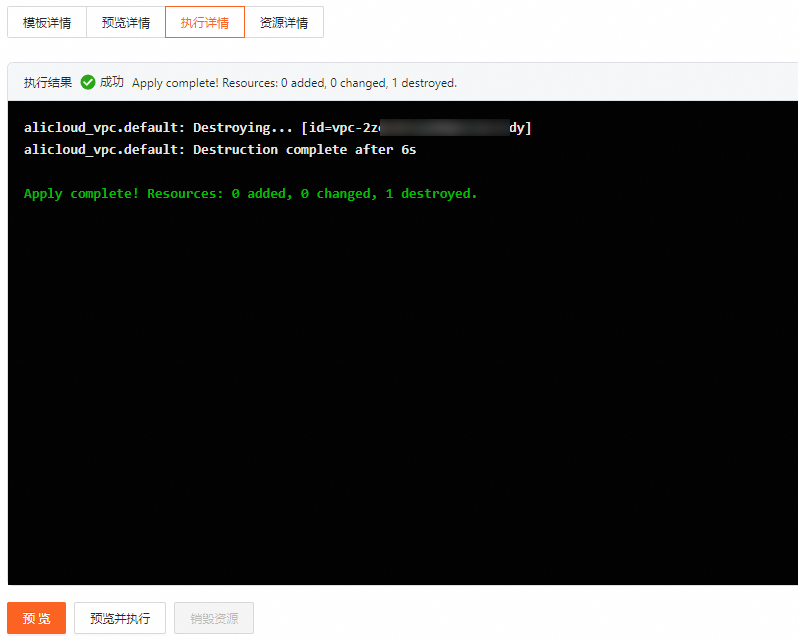
使用示例模板创建资源
部分云产品在创建时需填写的参数较多,如果您对具体需要填写的参数不太了解,或仅希望快速体验使用Terraform创建资源的过程,建议选择示例模板以便快速完成资源的创建。Terraform Explorer为每种资源类型提供示例模板,您可以通过直接选择其中一个示例模板来迅速完成调试。
登录Terraform Explorer,选择相应的产品、资源类型及示例模板,单击发起调试。您可以在右侧的示例模板页签中查看示例模板的详细信息。
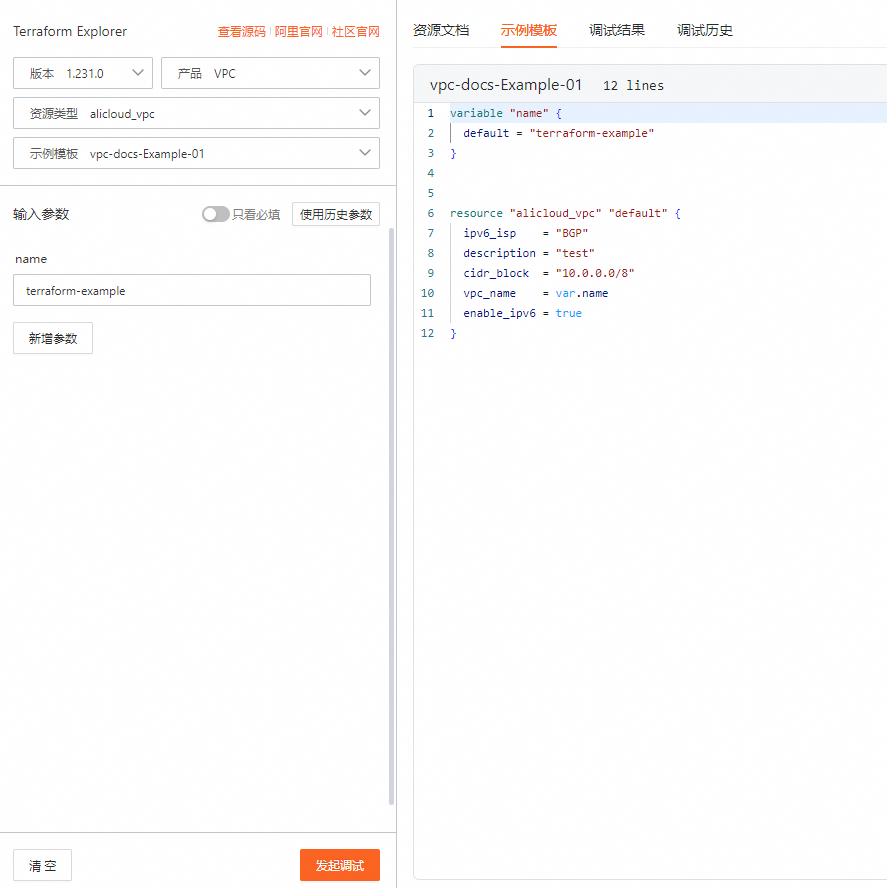
在模板详情页签单击预览并执行。
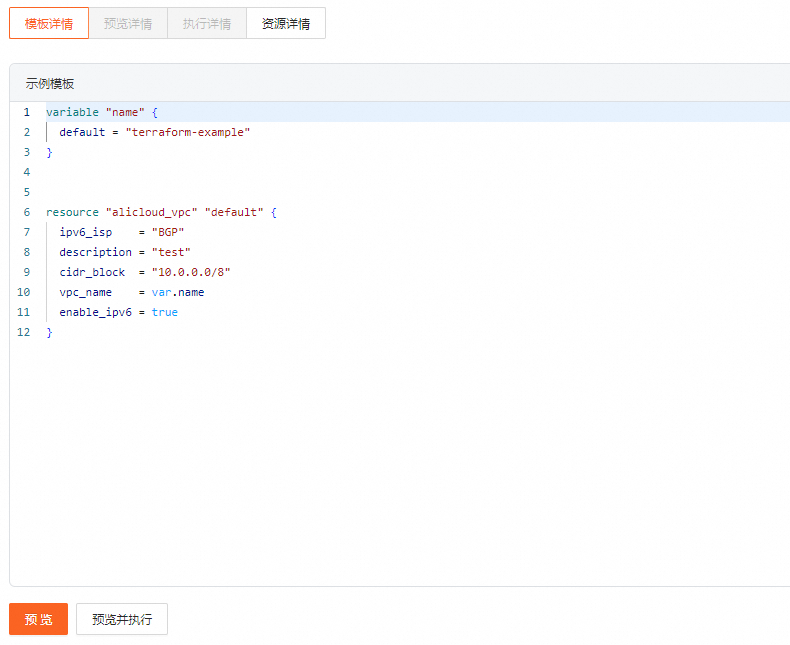
在执行详情页签,您可以查看执行结果。
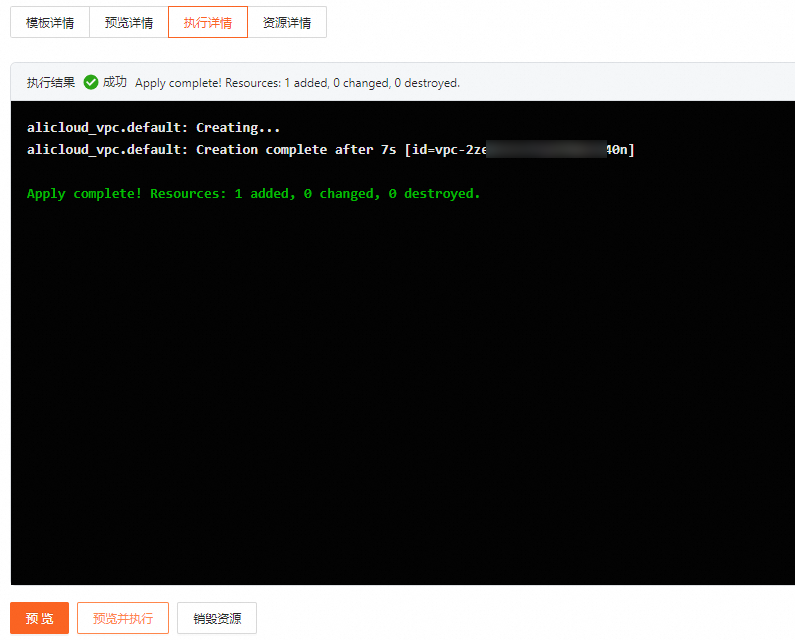
若您希望释放已创建的资源,在执行详情页签单击销毁资源,然后在预览详情页签单击执行释放资源。
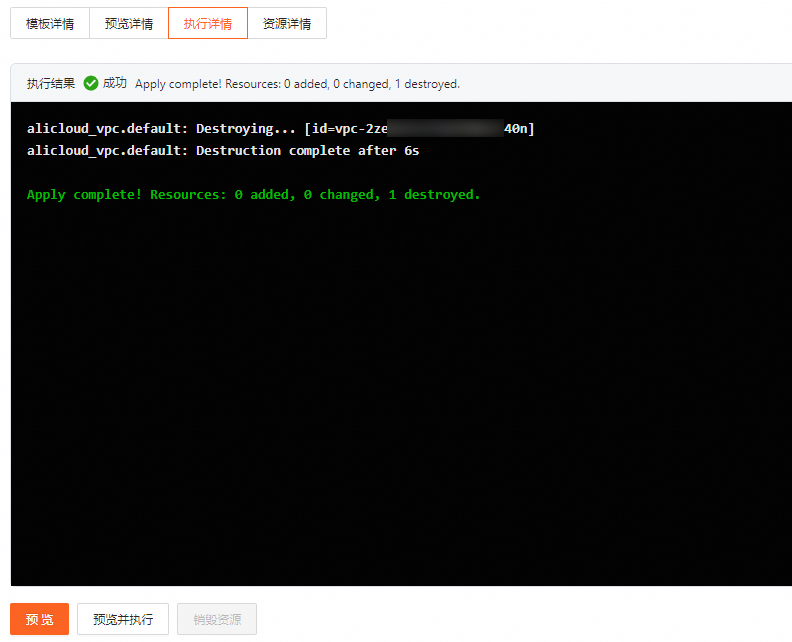
您也可以在调用历史中进行继续调试、销毁资源等操作。
